苹果手机作为世界知名的智能手机品牌,其商店国家和地区设置对于用户来说是非常重要的,在使用苹果手机时,我们经常需要根据自己所在的地区来选择相应的国家和地区设置。了解如何添加地区地址和修改设置对于使用苹果手机的用户来说是十分必要的。接下来我们将介绍如何在iPhone上进行国家和地区设置的修改方法。
iPhone苹果商店国家和地区设置修改方法
具体方法:
1.打开苹果手机后,选择设置的图标进入。
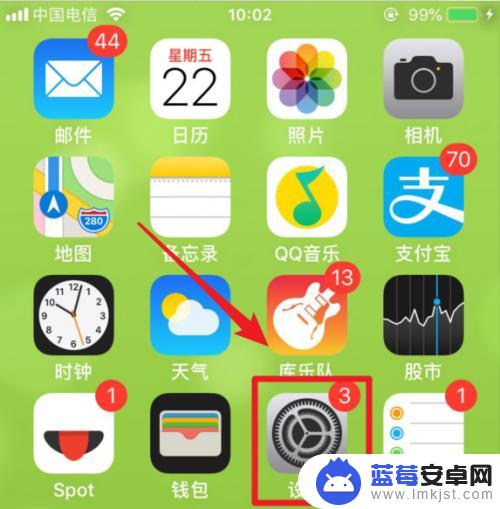
2.在设置中,点击itunes store与App Store的选项进入。
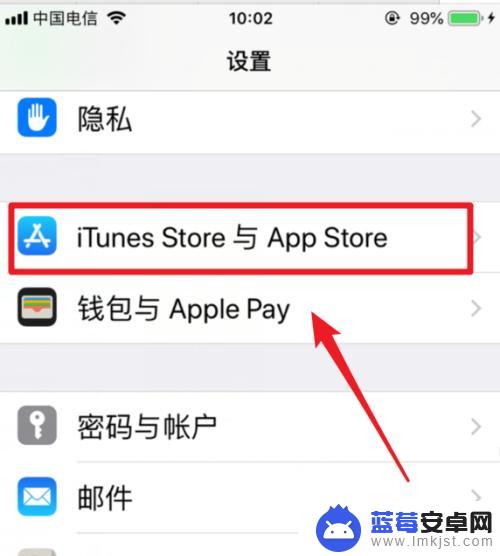
3.进入后,在上方我们点击自己的苹果ID。
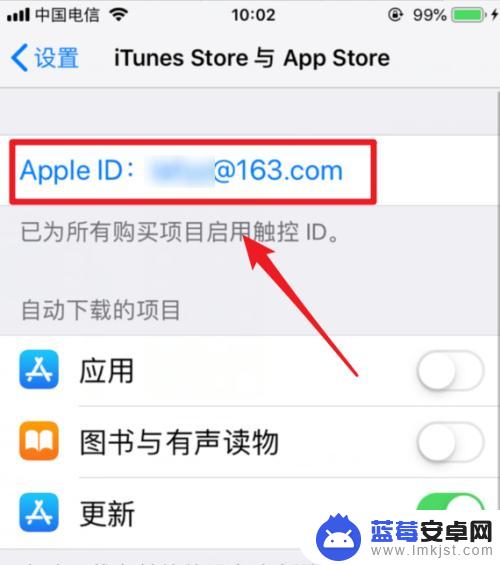
4.点击后,在弹出的窗口中,选择查看AppleID的选项。
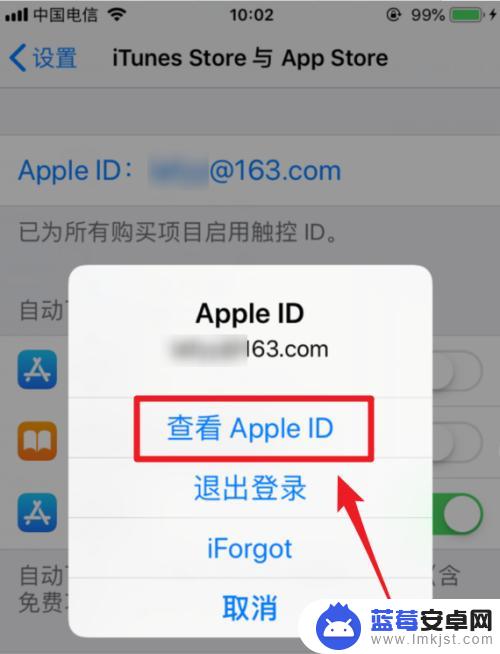
5.验证指纹进入后,我们选择页面的国家地区的选项进入。
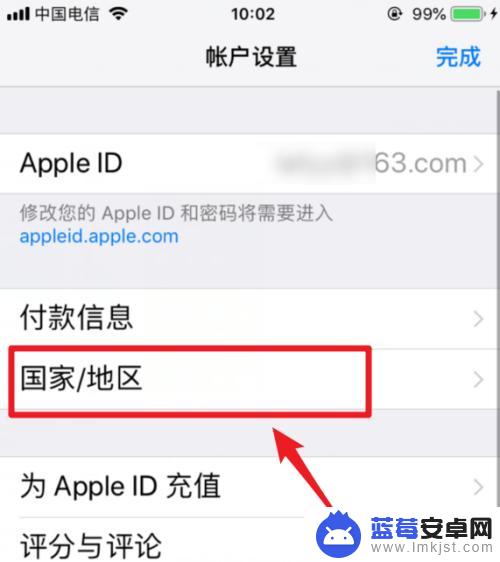
6.进入后,在账户设置界面,选择下方的更改国家或地区的选项。
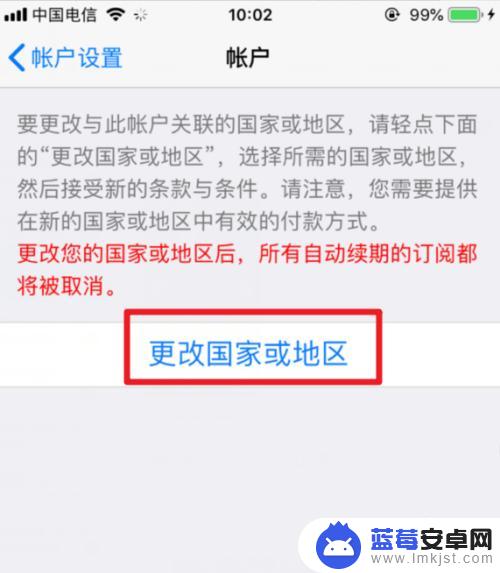
7.点击后,在国家列表中,我们勾选需要变更的国家或地区。
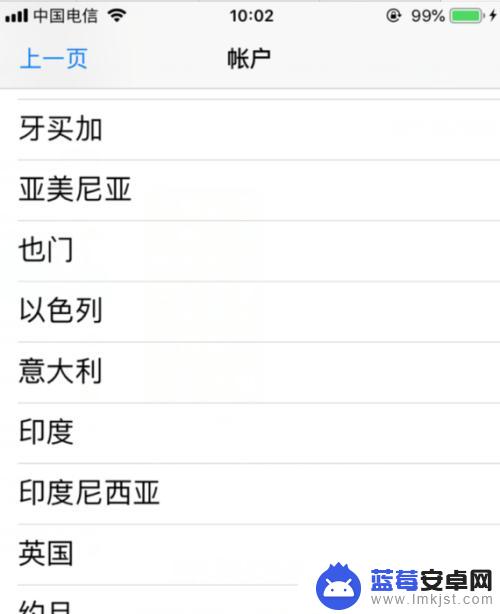
8.勾选后,会出现相关的条款,我们点击右侧的同意。
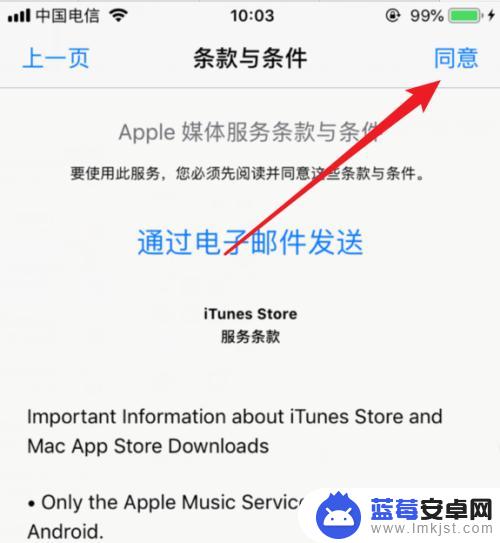
9.同意后,再次进入到苹果商店,可以发现商店的语言和地区已经发生改变。
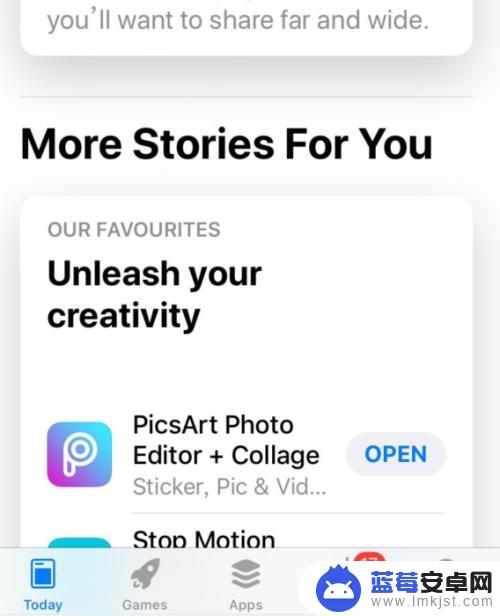
以上是关于如何在苹果手机上添加地区地址的全部内容,如果你遇到了这种情况,不妨按照以上方法来解决,希望对大家有所帮助。












